Stampa di foto salvate nella scheda di memoria
Codice domanda frequente: 8200205400
Data di rilascio: 05 agosto 2008
Soluzione
È possibile visualizzare in anteprima le foto salvate su una scheda di memoria sul display LCD della stampante e stamparle.
In questa sezione vengono descritte le principali operazioni per la stampa delle foto senza bordo su carta in formato 4"x 6" (10×15 cm).
Per informazioni dettagliate vedere le note e la procedura operativa descritta nella pagina di riferimento.
È necessario preparare:
La scheda di memoria in cui sono salvate le foto. Vedere "Prima di inserire la scheda di memoria".
La carta su cui stampare. Vedere "Tipi di supporti utilizzabili".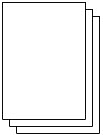
1. Preparare la stampante per la stampa.
(1) TurAccendere la stampante.
(2) Caricare la carta.
Vedere "Caricamento della carta".
Caricare la carta fotografica in formato 4" x 6" (10x15 cm) nel vassoio posteriore.
(3) Aprire delicatamente il vassoio di uscita della carta e quindi la relativa estensione.
2. Inserire una scheda di memoria nello slot della scheda con il lato dell'etichetta a sinistra.
Per i tipi di schede di memoria utilizzabili e l'alloggiamento in cui inserirli, vedere " Inserimento della scheda di memoria".
La stampante comincia a leggere le foto salvate sulla scheda di memoria.
Viene visualizzata la schermata di modalità della scheda.
NOTE
- Durante la lettura delle foto sul display LCD può essere visualizzata l'icona
 .
. - Se l'attributo di lettura/scrittura dello slot della scheda è impostato su Scrivibile da PC (Writable from PC) in Impostazioni periferica (Device settings), non è possibile stampare le foto nella scheda di memoria utilizzando il pannello dei comandi della stampante. Selezionare Non scrivibile da PC (Not writable from PC) per Attrib. lettura/scrittura (Read/write attribute) in Impostazioni periferica (Device settings).
3. Avviare la stampa.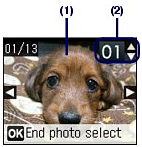
(1) Utilizzare il pulsante  (Sinistra) o
(Sinistra) o  (Destra) per visualizzare la foto da stampare.
(Destra) per visualizzare la foto da stampare.
(2) Utilizzare il pulsante  (Su) o
(Su) o  (Giù) per specificare il numero di copie.
(Giù) per specificare il numero di copie.
(3) Ripetere i punti (1) e (2) per specificare il numero di copie per ciascuna foto.
(4) Premere il pulsante OK.
Viene visualizzata la schermata di conferma della stampa.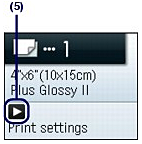
(5) Premere il pulsante  (Destra).
(Destra).
Viene visualizzata la schermata delle impostazioni di stampa.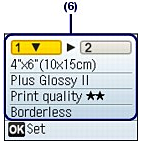
(6) Confermare il formato della pagina, il tipo di supporto, la qualità di stampa, ecc. e premere il pulsante OK.
A questo punto confermare la selezione di 4"x 6" (10x15cm) (4"x 6" (10x15cm)) come formato della pagina e il tipo di carta fotografica caricata come tipo di supporto.
Per modificare le impostazioni, utilizzare il pulsante  (Su) o
(Su) o  (Giù) per selezionare l'elemento da modificare e premere il pulsante
(Giù) per selezionare l'elemento da modificare e premere il pulsante  (Sinistra) o
(Sinistra) o  (Destra). Per passare alla scheda successiva, utilizzare il pulsante
(Destra). Per passare alla scheda successiva, utilizzare il pulsante  (Su) o
(Su) o  (Giù) per selezionare la scheda delle impostazioni e premere il pulsante
(Giù) per selezionare la scheda delle impostazioni e premere il pulsante  (Sinistra) o
(Sinistra) o  (Destra). Vedere "Voci delle impostazioni".
(Destra). Vedere "Voci delle impostazioni". 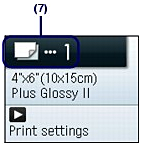
(7) Confermare il numero totale di fogli da stampare.
(8) Premere il pulsante per il colore o OK.
La stampa delle foto viene avviata.
IMPORTANT
Non rimuovere la scheda di memoria finché la stampa non sarà terminata.
NOTE
- Per annullare la stampa, premere il pulsante Stop.
- Se si preme il pulsante per il nero, la stampa non verrà avviata.
Voci delle impostazioni
Scheda 1: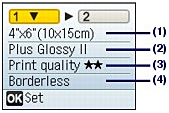
Scheda 2:
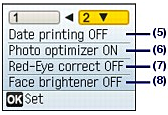
(1) Formato pagina (Page size)
Consente di selezionare il formato pagina della carta caricata: 4"x 6" (10x15cm) (4"x 6" (10x15cm)), A4 (A4), ecc.
(2) Tipo di supporto (Media type)
Consente di selezionare il tipo di supporto della carta caricata: Carta lucida (Glossy), Carta comune (Plain paper), ecc.
(3) Qualità di stampa (Print quality)
Regola la qualità di stampa: Qualità di stampa (Print quality)
 (priorità qualità), Qualità di stampa (Print quality)
(priorità qualità), Qualità di stampa (Print quality)  (standard).
(standard).(4) Con bordo (Bordered), Senza bordo (Borderless)
Consente di selezionare la stampa con o senza bordo: Con bordo (Bordered) o Senza bordo (Borderless).
NOTE
Quando si seleziona Carta comune (Plain paper) in Tipo di supporto (Media type) non è possibile selezionare Senza bordo (Borderless).
(5) Stampa data (Date printing): Scegliere se stampare la data di scatto della foto.
NOTE
La data dello scatto viene stampata in base alla selezione Visualizz. data (Date display) in Impostaz. periferica (Device settings).
(6) Photo optimizer (Photo optimizer): Consente di ottimizzare automaticamente la luminosità e la tonalità di una foto.
(7) Correzione occhi rossi (Red-Eye correct): Corregge l'effetto occhi rossi dei ritratti causato dal flash.
(8) Schiarisci viso (Face brightener): Consente di illuminare un volto oscurato in una foto in controluce.
NOTE
- Tutte le impostazioni come il formato della pagina, il tipo di supporto e la qualità di stampa vengono conservate e verranno visualizzate la prossima volta in cui si seleziona una foto in modalità scheda anche se la stampante viene spenta e accesa.
- A seconda della funzione, alcune voci non possono essere specificate insieme.
Stampa con il foglio indice foto
miniature di foto nella scheda di memoria sono stampate su carta comune in formato A4 o Letter (il foglio stampato viene definito foglio indice foto). Questo foglio consente di selezionare le foto da stampare, il numero di copie, la dimensione della pagina, ecc. e di avviare la stampa.Selezionare Stampa foglio indice foto (Photo Index Sheet print) in Foglio indice foto (Photo Index Sheet) nella schermata Menu principale (Top menu).
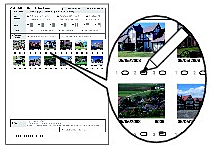
Modelli interessati
- PIXMA MP480